Windows10系统通过Qos提高网速加快访问速度的方法
作者:深度技术员 文章来源:未知 发布时间:2018-02-01 13:37
在使用windows10系统过程中,很多用户发现电脑的网速变得越来越慢,有时候还会出现掉线情况,那么其实我们可以通过Qos提高网速加快访问速度,接下来给大家讲解一下Windows10系统通过Qos提高网速加快访问速度的方法吧。
QoS是什么?
QoS(Quality of Service)服务质量,是网络的一种安全机制, 是用来解决网 络延迟和阻塞等问题的一种技术。对关键应用和多媒体应用十分必要。当网络过载或拥塞时,QoS能确保重要业务量不受延迟或丢弃,同时保证网络 的高效运行。简单说就是提高游戏程序的网络优先级别从而达到降低延迟提高网速的目的。
设置Qos解决Win10上网速度慢的技巧:
1、首先使用驱动管理工具(如驱动人生或驱动精灵)来检测网卡驱动程序,将网卡驱动程序升级至最新或稳定版本,在网卡驱动没有问题情况下可以对QOS进行设置;
2、键盘组合键“WIN+R”打开命令提示符窗口,并输入“gpedit.msc”回车进入“组策略管理”窗口;
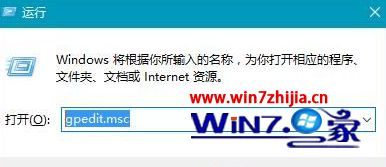
3、打开本地组策略编辑器界面后在左侧菜单中点击“windows设置”选项,然后在右边界面中找到“基于策略的Qos”选项,右击“基于策略的Qos”,选择“高级Qos设置”如图设置即可。
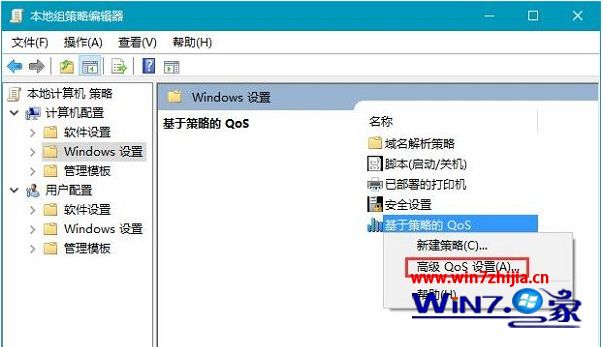

关于Windows10系统通过Qos提高网速加快访问速度的方法就给大家介绍到这边了,如果你有需要的话就可以采取上面的方法步骤来进行操作吧,希望对大家有所帮助。



